Jablečná sluchátka AirPods patří mezi nejoblíbenější a nejrozšířenější sluchátka na světě. Když jsme se před několika lety dočkali představení jejich první verze, tak prakticky nikoho z nás nenapadlo, že budou mít takový úspěch. Svět dobyly především díky jednoduchému ovládání a mnoha funkcím, samozřejmě ale také dobrým zvukem. Celkově jsou tedy AirPody naprosto skvělým příslušenstvím, které dokáže zjednodušit každodenní fungování – ať už chcete pouze poslouchat hudbu anebo telefonovat. Součástí iOS je několik možností, díky kterým si můžete chování a vlastnosti AirPodů přizpůsobit. V tomto článku se ale podíváme na jednu z možností, o které se příliš nemluví.
Mohlo by vás zajímat

Jak na iPhone přizpůsobit zvuk AirPods
Asi všichni z nás ví o tom, že si většinu možností sluchátek AirPods můžeme přenastavit v Nastavení → Bluetooth, kde u připojených AirPodů stačí klepnout na ikonu ⓘ, čímž se možnosti zobrazí. Zde si můžete zvolit například to, jakou akci sluchátka provedou po poklepání/zmáčknutí, u vrcholných AirPods Pro zde pak nechybí možnosti pro přenastavení režimů apod. Pokud byste si však chtěli přenastavit zvuk jako takový, tak zde byste hledali marně. Právě možnost pro přizpůsobení zvuku AirPods a podporovaných sluchátek Beats je schována jinde v nastavení. Jestliže vás to zajímá, postupujte následovně:
- Prvně je nutné, abyste k vašemu iPhonu připojili AirPody.
- Jakmile tak učiníte, tak otevřete nativní aplikaci Nastavení.
- Zde pak sjeďte o něco níže, kde najděte a lokalizujte kolonku Zpřísutpnění.
- Následně se opět přesuňte směrem dolů, tentokrát ke kategorii Sluch.
- V rámci této kategorie klepněte na sekci s názvem Audiovizuální pomůcky.
- Poté úplně nahoře přejděte do Přizpůsobení sluchátek.
- Zde pak pomocí přepínače funkci Přizpůsobení sluchátek aktivujte.
- Nakonec klepněte na Vlastní nastavení zvuku, čímž se spustí průvodce, kterým stačí projít.
Výše uvedeným postupem je tedy možné na vašich AirPodech přizpůsobit jejich zvuk. V případě, že vám průvodce nevyhovuje, tak si samozřejmě můžete vše nastavit ručně – níže najdete možnosti pro vyladění zvuku s možnostmi Vyvážený zvuk, Hlasový rozsah či Jasnost, dále si můžete nechat zvýraznit nezřetelné zvuky. Níže si můžete zvolit, v jakých případech se má přizpůsobení zvuku použít.
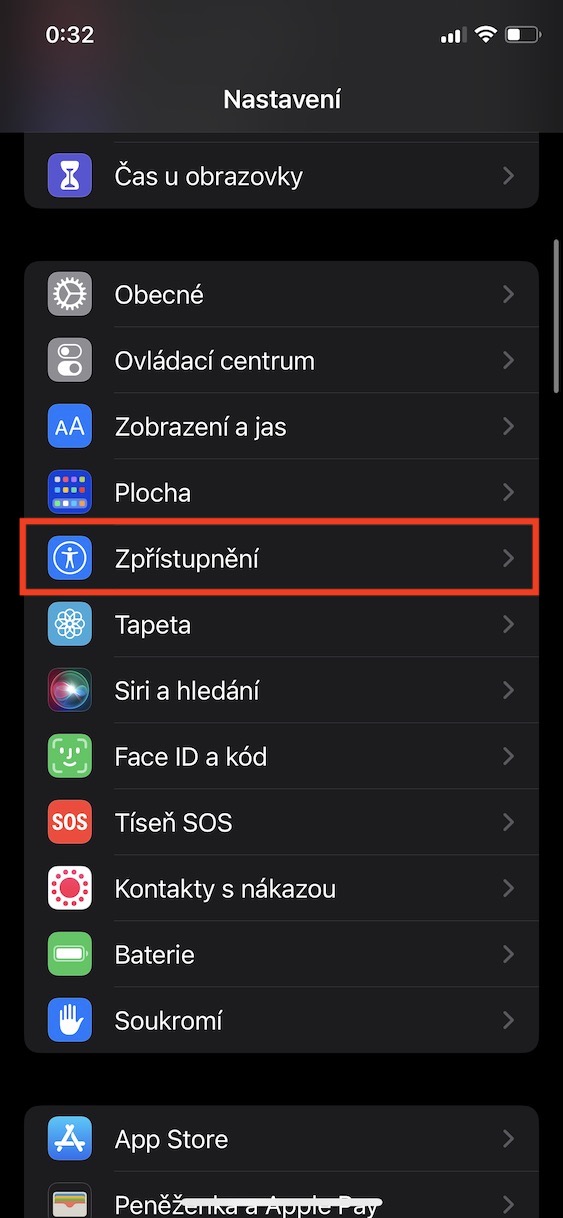
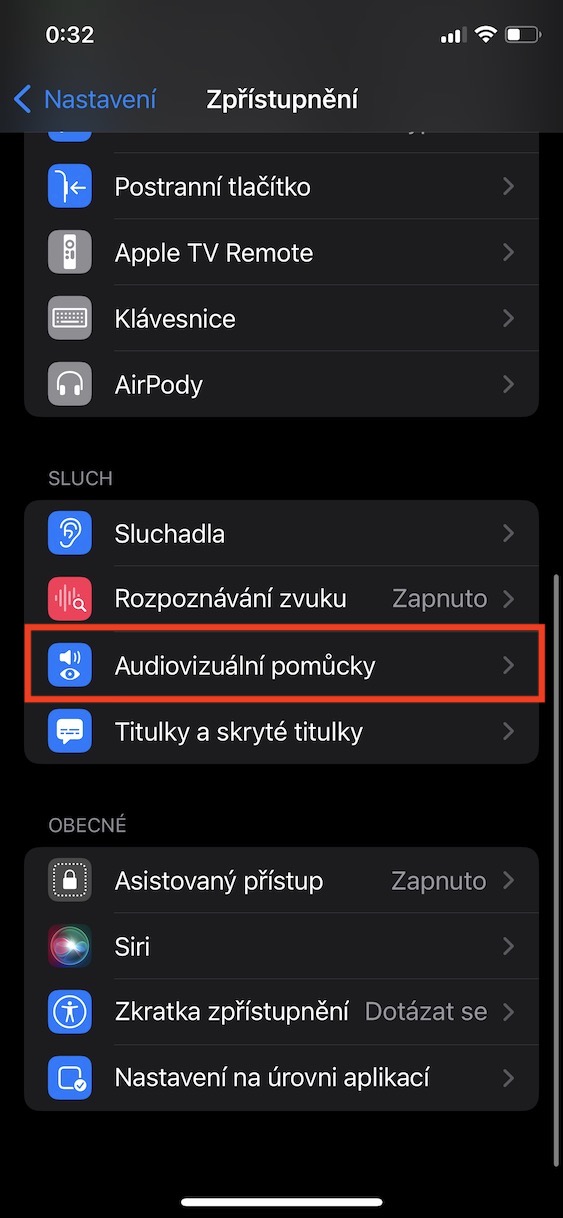
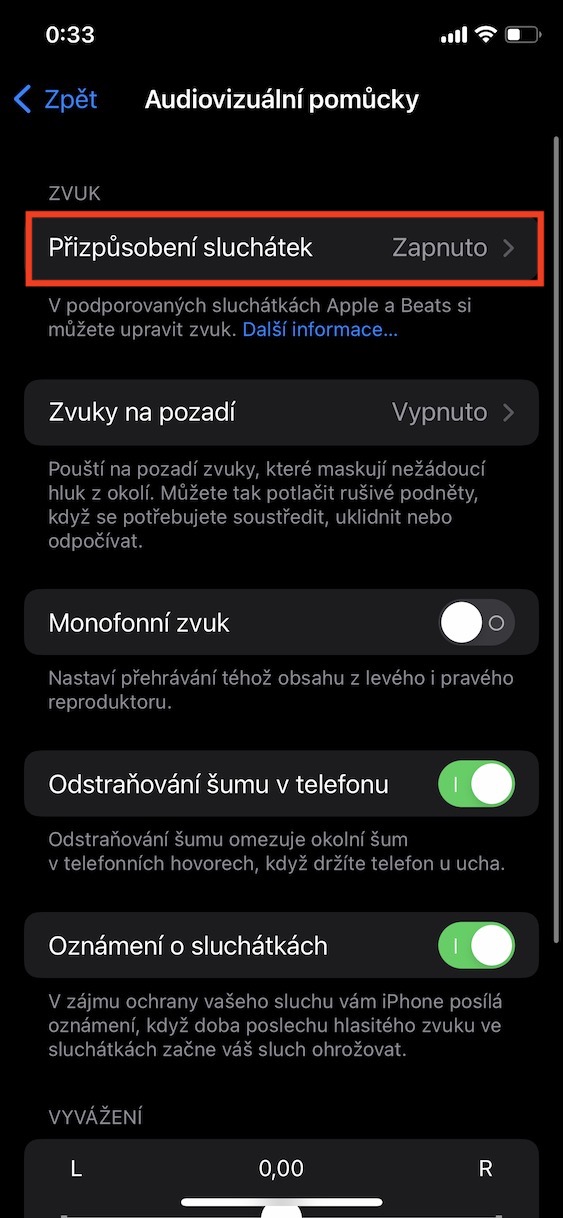
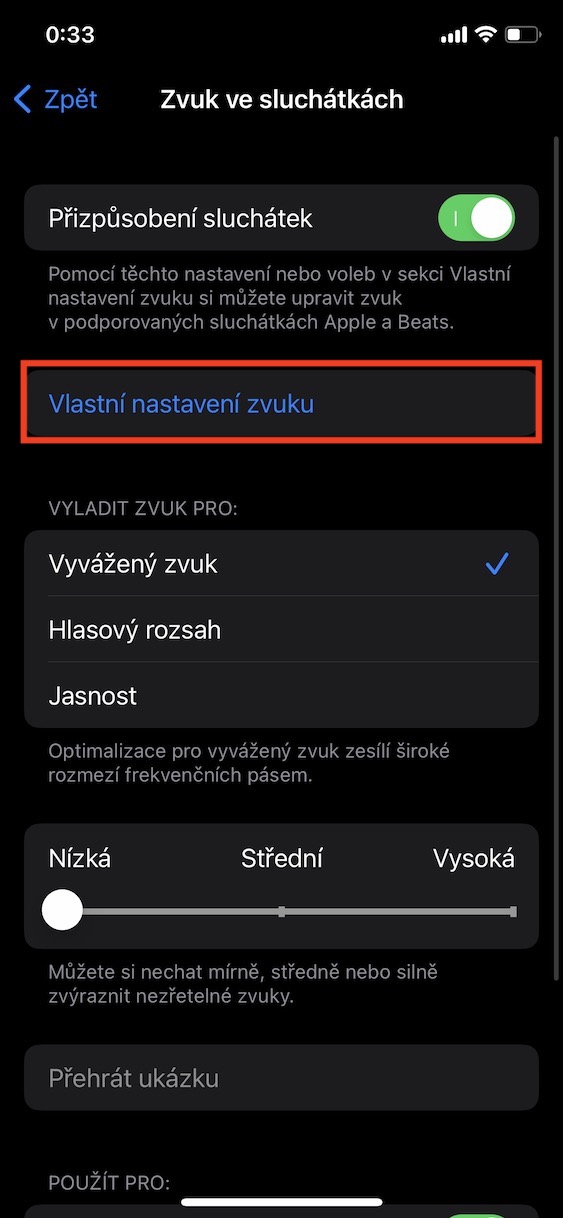
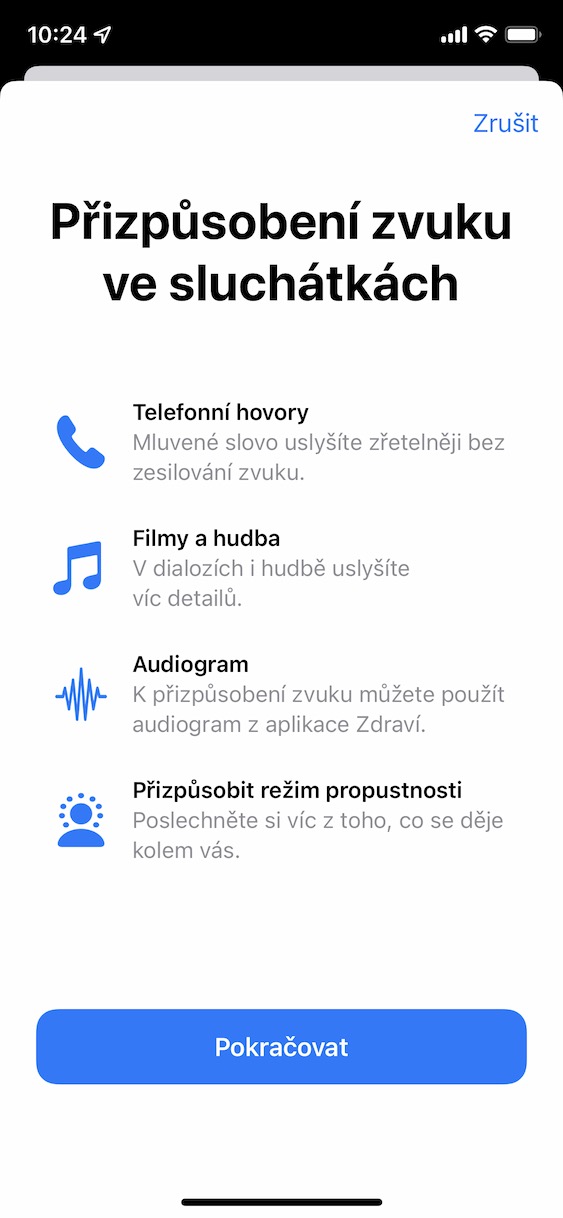
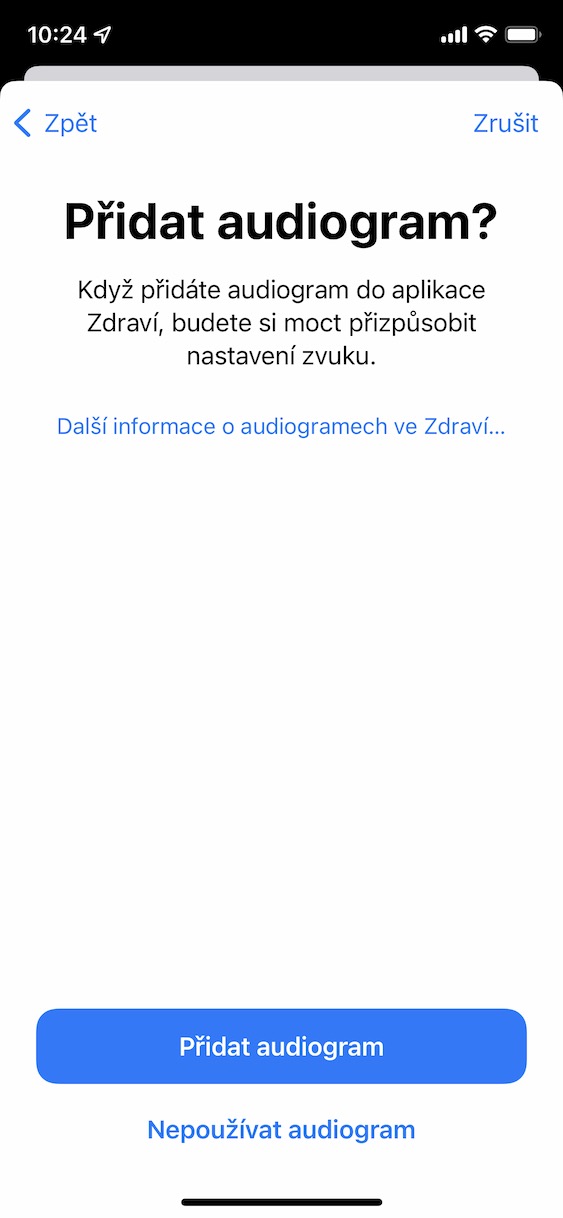
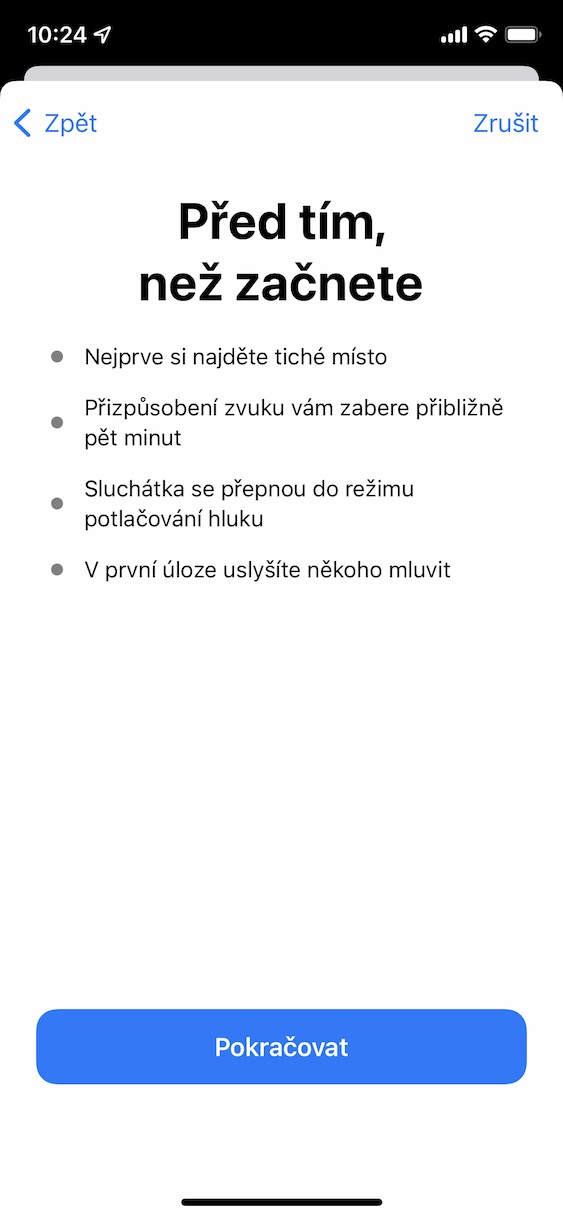
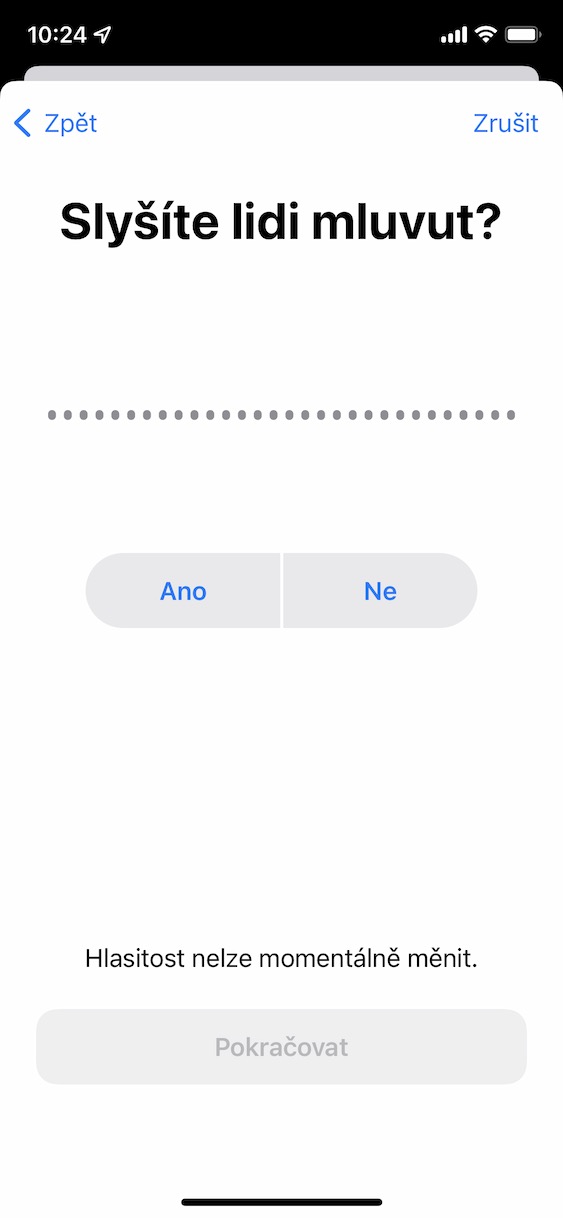
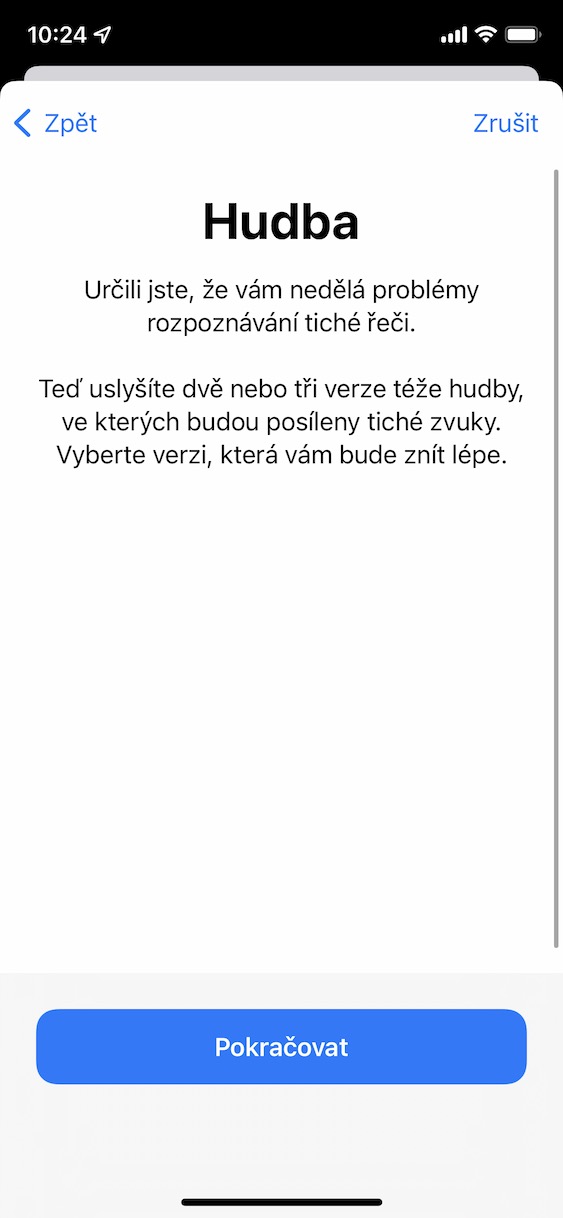
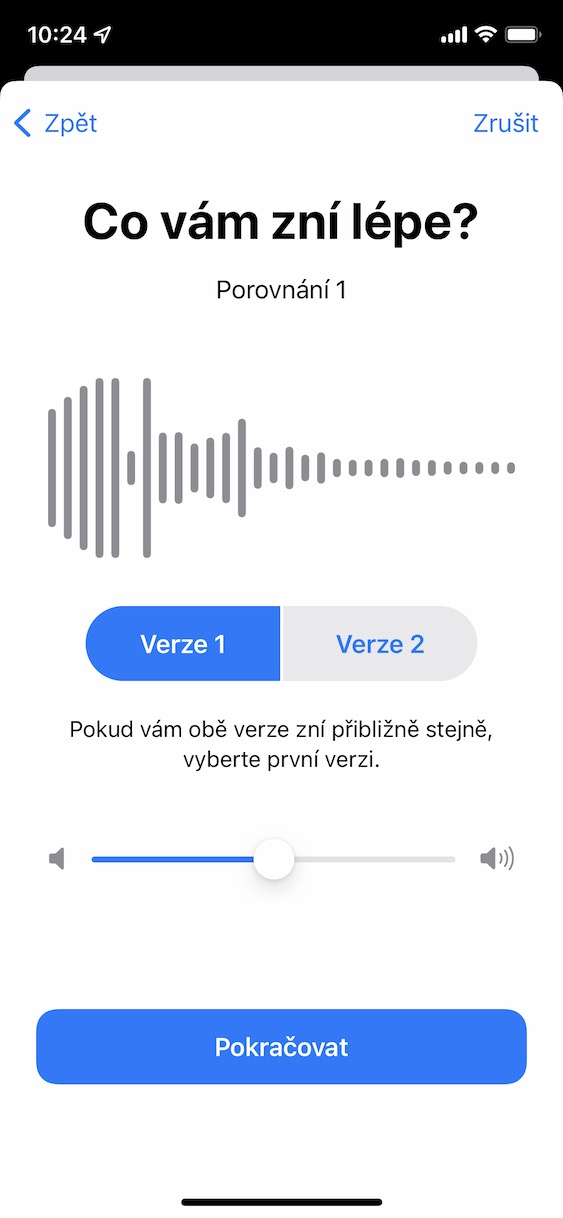
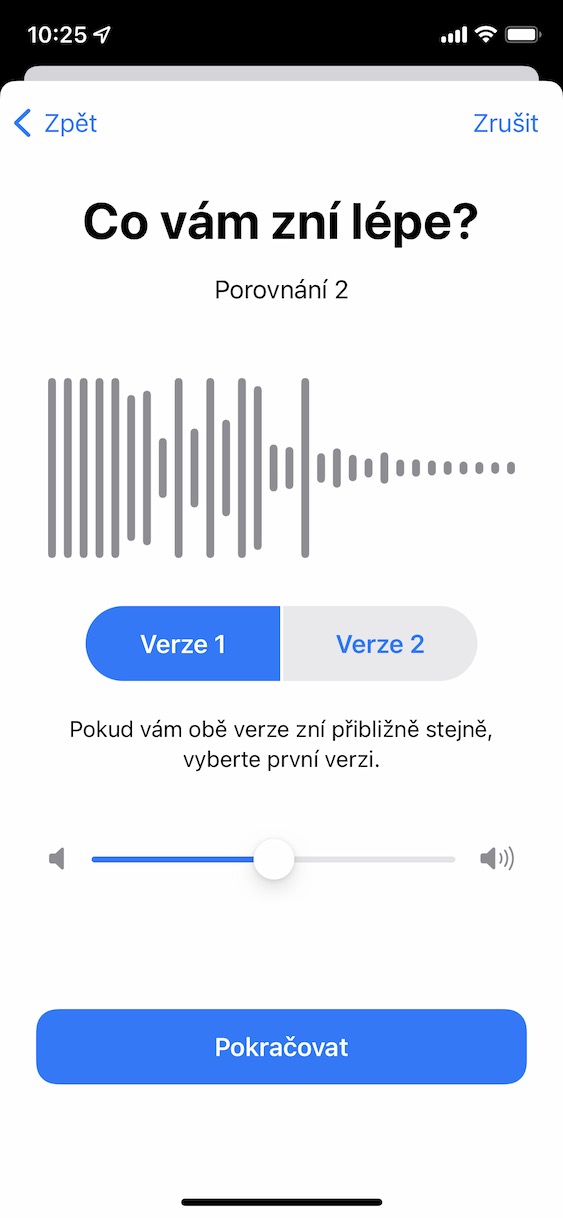
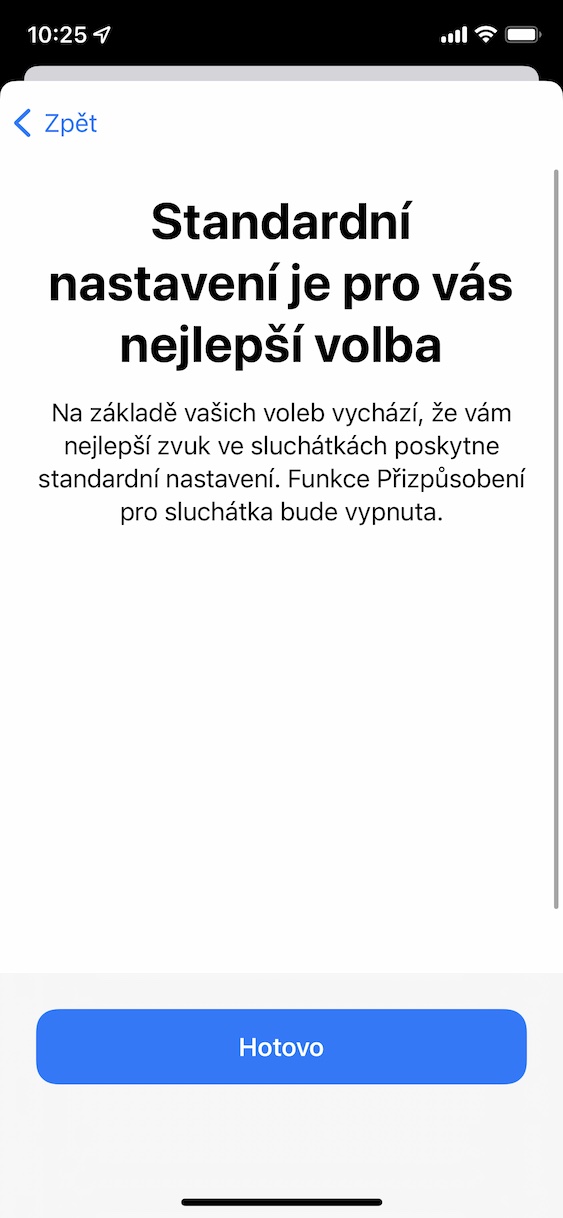
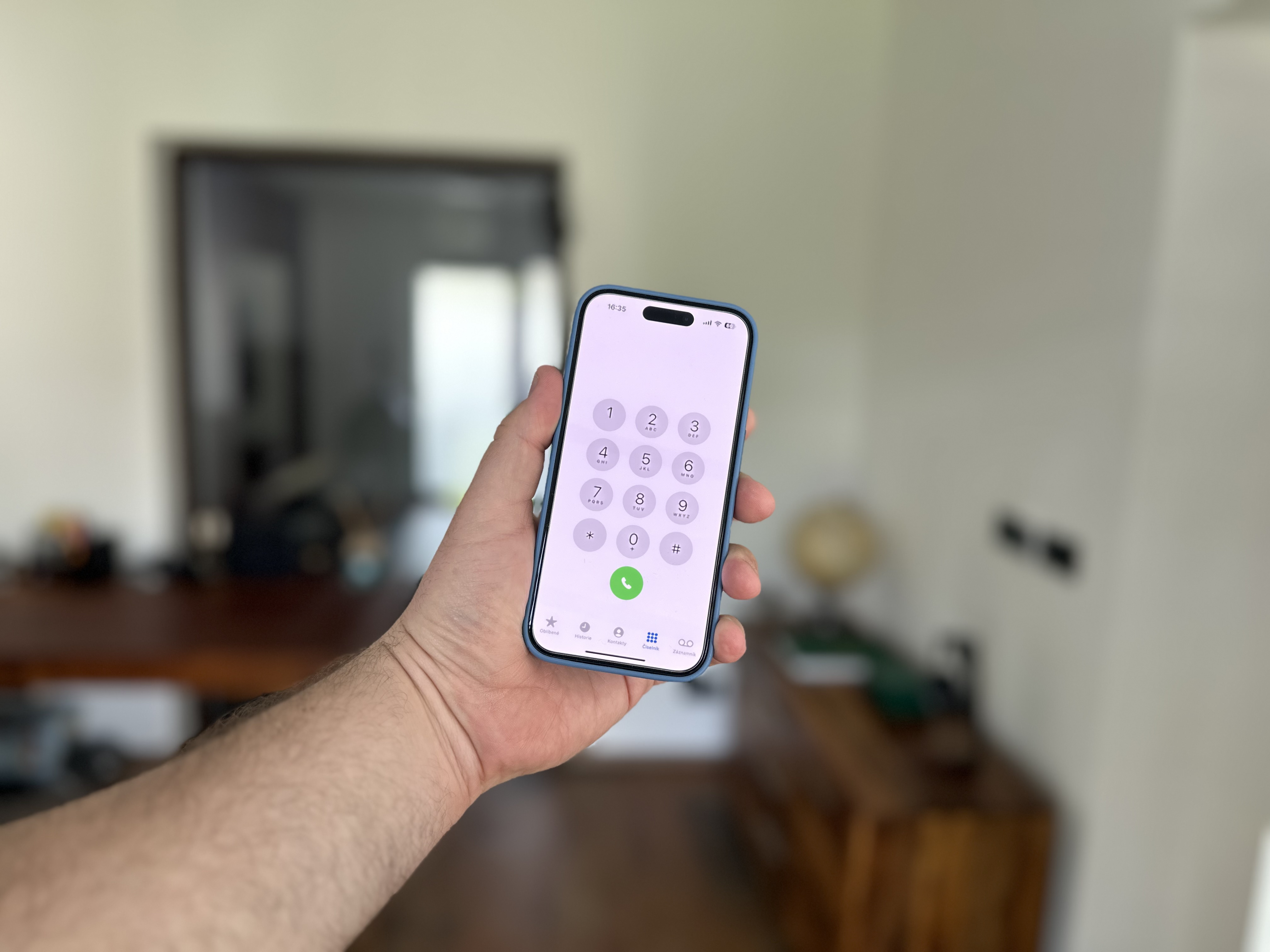
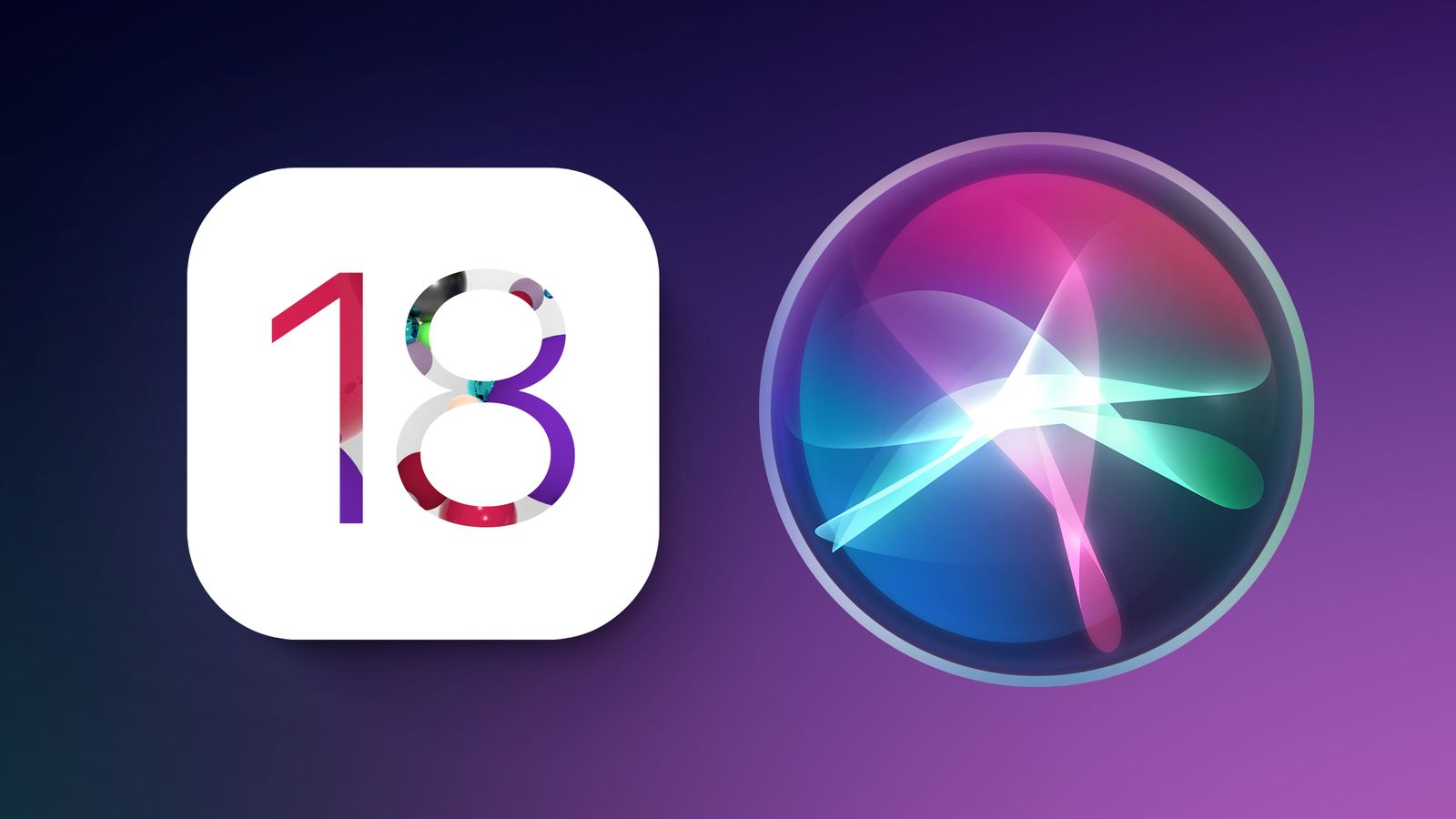

Tohle je absolutne boží funkce. Já jsem nedoslýchavý a nosím naslouchátko. Díky tehle funkci jsem si pomocí návodu a druhé appky vytvořil audiogram, který se nakopíroval do zdravi a odtud ho čte tato funkce a koriguje mi zvukový profil. Běžné přednastavené equalizéry jsou k prdu.
Jinak dejte si na hlasitý rámus pozor! Já v mládí vymetl každou diskárnu a sluchátka hulil na full, v aute sem měl asi 1kw audio, až mi basák masíroval záda, tohle mám z toho. Poškození sluchu je pomalé, plíživé, ale jisté. Za 10 let budete pořád říkat: co?, cos říkal?
Jen pro zajímavost, kolik je Ti let? Já to měl úplně stejně, v mládí jsem pracoval večer na discotéce, ve dne sluchátka na max nebo muzika v autě naplno, až mi drnčela SPZ.
Dnes naslouchátko sice zatím ještě nemám, ale už si všímám, že ne všemu rozumím jasně a třeba v restauraci u stolu, kde se baví více lidí najednou už se úplně ztrácím.
45
To je individuální, já i teď v 50 mám v autě Bose a Metallicu volume tak, že jsou vyboulená okna a zrcátka v rytmu odskakujou 😁 A uši v poho.
Hele spousta lidi to bere jako nějaké stigma. Nechce to, odmítá to, stydí se za to. Ja sem tohle překonal asi v 35 letech a jsem spokojený. Nejsem hluchy a tak stačí maličké do ucha. Není nic videt a opravdu je to lepší. Jsem spokojeny. Ale nemá cenu šetřit, levné sluchátka stojí za prd. Dobré jsou od 10-15 tis kus.
Věk už bych na to určitě měl, je mi 44.
tak že si ledva po puberte :D